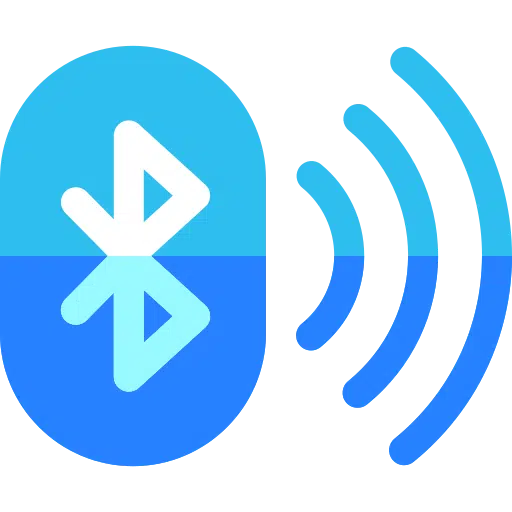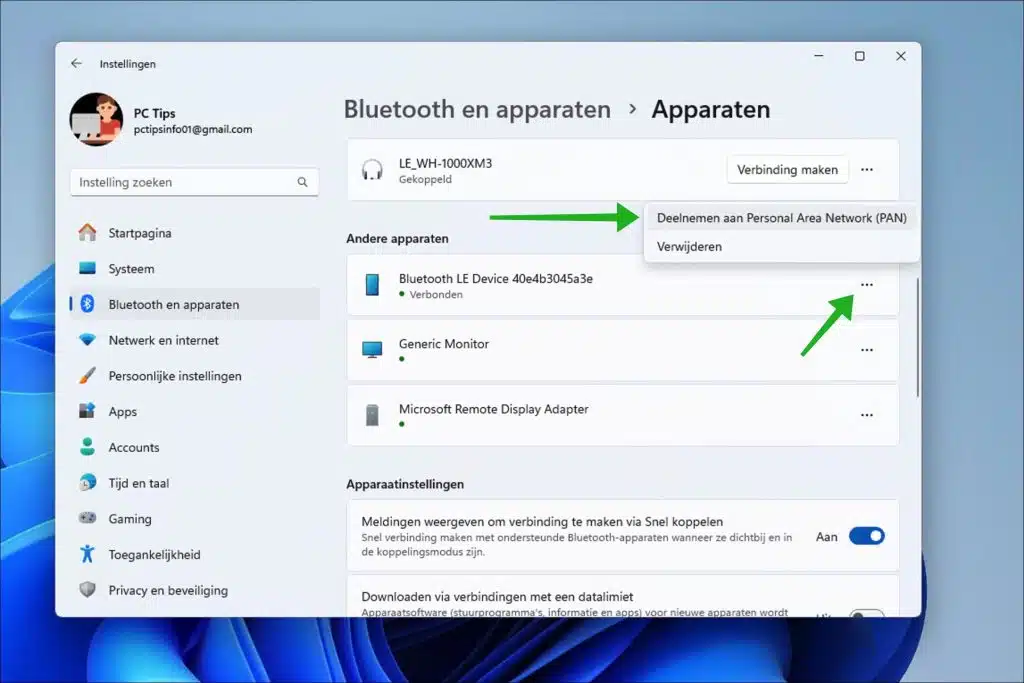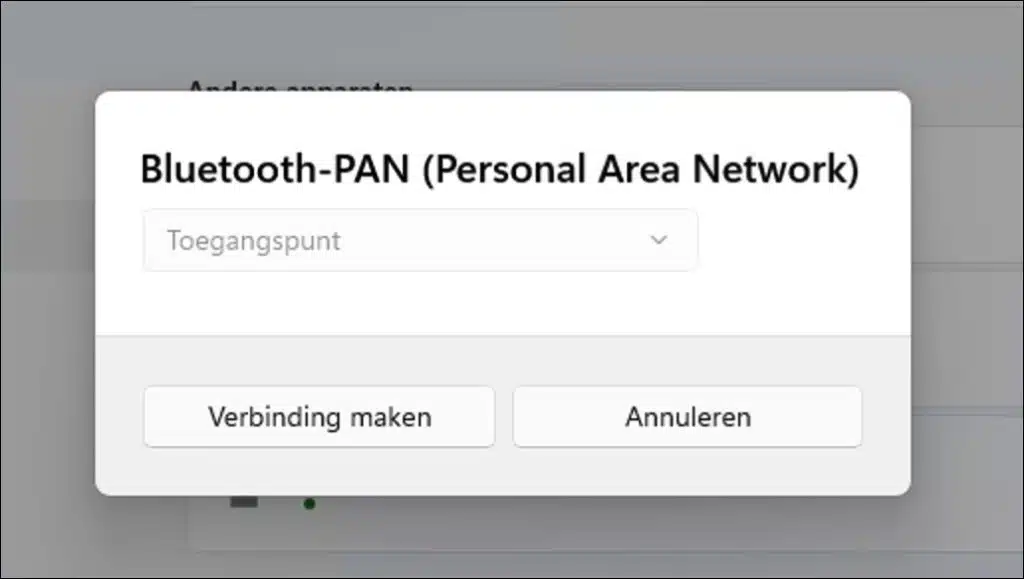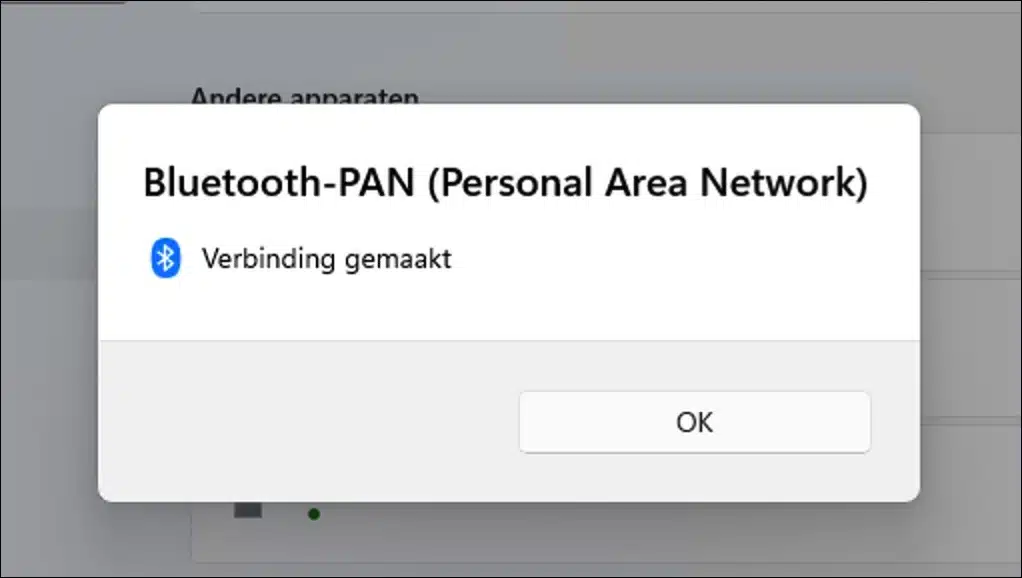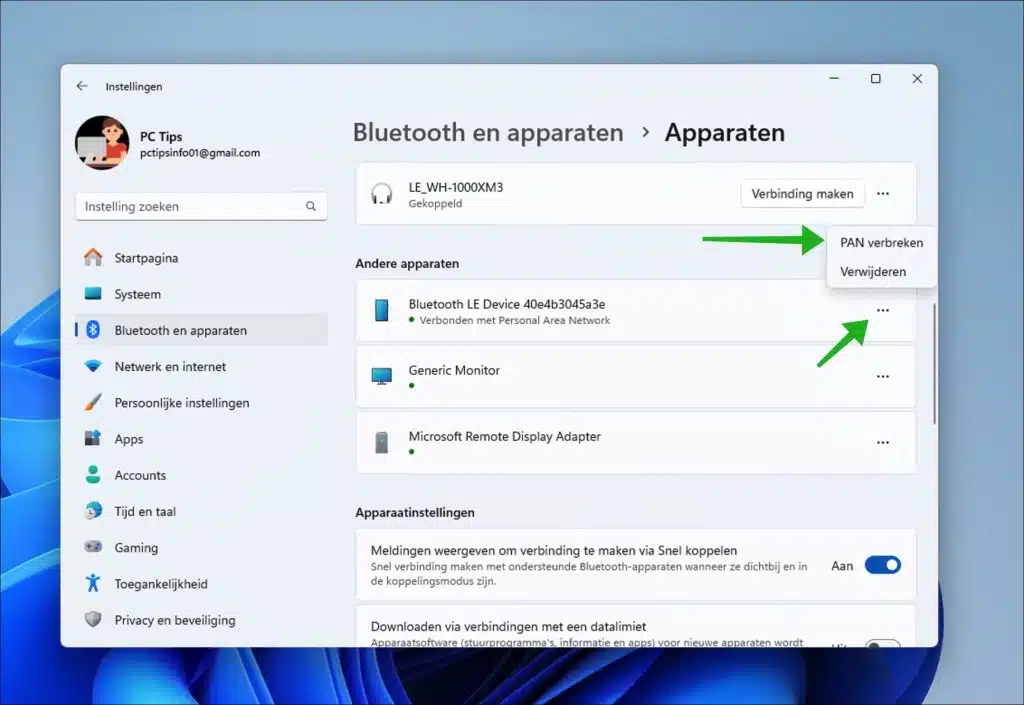蓝牙个人网络 (BTPAN) 提供了一种在设备之间无线共享互联网连接的替代方法。此功能允许您通过蓝牙将计算机连接到 PC 或手机热点,而不是依赖 Wi-Fi。这在无法访问或不需要 Wi-Fi 的情况下特别有用。
要使用 BTPAN,您的计算机上需要有蓝牙适配器。此外,您要连接的设备必须具有蓝牙功能并且能够使用 创建热点。例如,这可以是智能手机或另一台具有热点功能的计算机。
有人会在其 Windows 设备上使用蓝牙个人网络的原因有多种。主要原因是在 Wi-Fi 网络不可用时能够连接到互联网。这在偏远地区或前往没有可用 Wi-Fi 连接的地点时特别有用。 BTPAN 提供了一种可靠的无线替代方案来保持连接。
此外,与使用 BTPAN 相比,BTPAN 提供了更高的安全性 公共 Wi-Fi 网络。通过在设备之间建立直接连接,而不依赖路由器或互联网提供商,BTPAN 消除了与不安全 Wi-Fi 网络相关的潜在风险。这使其成为那些优先考虑隐私和数据保护的人的首选。
BTPAN 的另一个优点是能够 共享互联网连接 与其他设备。假设您有一台具有可靠互联网连接的计算机,您可以使用 BTPAN 与其他支持蓝牙的设备共享该连接。当多个设备同时使用它时,这特别有用 互联网已连接 必须是。
在 Windows 11 中连接到蓝牙 PAN(个域网)
首先,请确保 Windows 中启用了蓝牙并且两台设备均已连接。在 iPhone、iPad 或 Android 等设备上确保移动热点已启用。
打开设置。在设置中,单击“蓝牙和设备”。然后点击“设备”即可显示所有已连接的设备。
在“其他设备”部分中,您现在将看到已连接的蓝牙设备。要加入个人网络 (PAN),请单击设备右侧的三个水平点。单击菜单中的“加入个人区域网络 (PAN)”。
单击“连接”再次确认。
您现在已通过 BTPAN(蓝牙 PAN)连接成功连接。这是您在移动设备上创建的热点。
再次单击三个水平点,然后单击“断开 PAN”以断开与移动热点的蓝牙连接。
我希望这对你有帮助。感谢您的阅读!